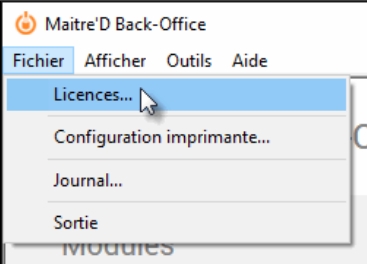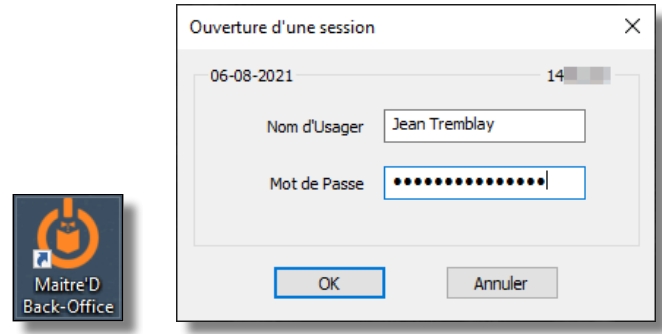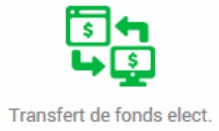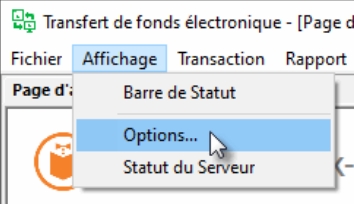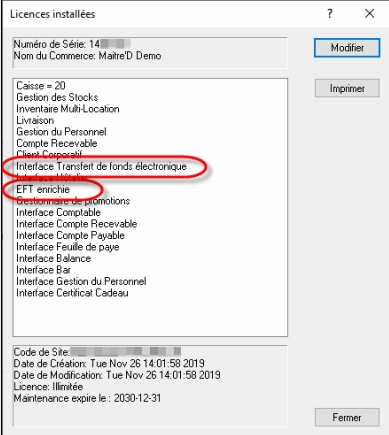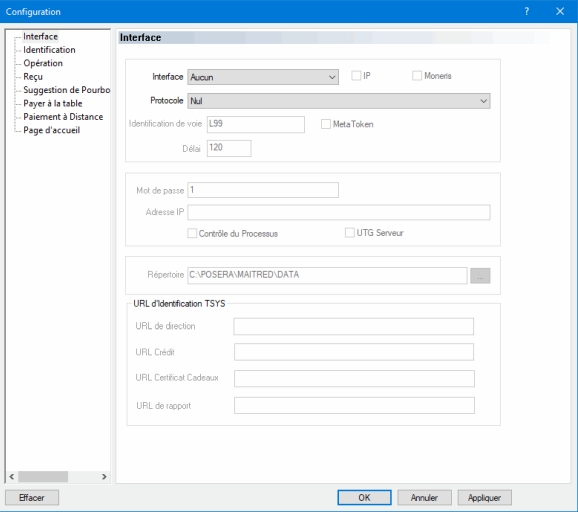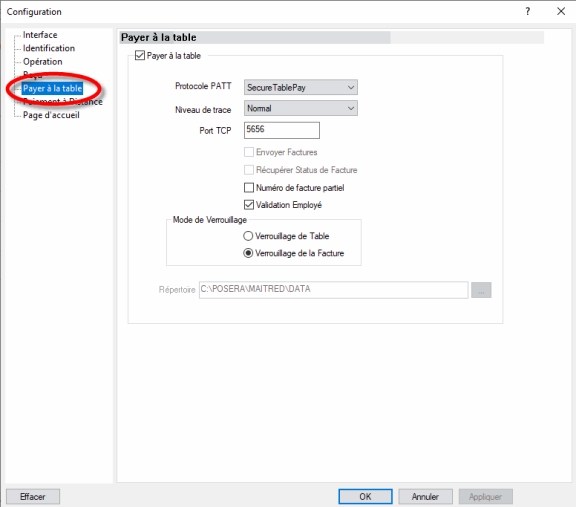Cette configuration est facultative pour la plupart des commerçants. Avant de continuer, assurez-vous que tous les mappings de modes de paiement ont été créés pour chaque marque de carte acceptée. Un mapping de mode de paiement générique peut être requis pour parer aux rares cas où un client pourrait payer avec une carte acceptée par le commerçant, mais qui n'est pas déjà configurée comme mapping parmi les modes de paiement de Maitre'D. S'il n'existe pas encore de mapping pour le type de carte utilisée, le paiement serait enregistré sous le mode de paiement principal, généralement appelé « CRÉDIT/DÉBIT ». L'objectif du mapping générique est d'avoir de tels paiements enregistrés sous un mode de paiement avec un nom significatif, tel que "Autre carte crédit" par exemple.
Connectez-vous au Back-Office de Maitre’D avec les identifiants appropriés. (Distributeur ou Admin Resto)
Démarrez le module Contrôle des Caisses.
Cliquez sur le menu Paiements et sélectionnez l'option Type de paiement…
La liste de tous les types de paiements s'affiche. Cliquez le bouton Ajouter
Une fenêtre Mode de paiement vierge s'ouvrira directement à la branche Mode de paiement. Configurez selon les informations ci-dessous
N° d'identification du mode de paiement Le numéro d'identification du mode de paiement est automatiquement attribué par Maitre'D lors de la création du mode de paiement. Maitre’D utilisera toujours le plus petit numéro disponible entre #2 et #23 inclusivement
Description Entrez une description significative pour ce type de paiement. Pour le mapping générique, ceci pourrait être Autre Carte Crédit par exemple. Cette description sera indiquée sur les reçus des clients et dans les rapports des paiements.
Type paiement Sélectionnez l'option Charge dans la liste déroulante.
Surplus paiement • Sélectionner Pourboire si le marchand accepte les pourboires des serveurs. • Sélectionner NUL si le marchand n'accepte pas les pourboires.
Configurez les options restantes selon les besoins et les préférences du marchand.
Cliquez sur la branche Option.
Imprimer reçu (facultatif) Activez cette option pour permettre l'impression d'un reçu après le traitement de la transaction.
Facture sur reçu (facultatif) Activez cette option pour imprimer l'addition détaillée sur le reçu
Folio Désactivée. Cette option doit obligatoirement être désactivée pour que les cartes soient lues correctement.
Entrée clavier Désactivée. Cette option ne peut pas être utilisée, puisque l'option Folio doit également être désactivée.
Inclus dans rapport Activez cette option pour que ce type de paiement soit affiché dans les rapports Back-Office (Recommandé). La désactivation de cette option entraînera le masquage de ce type de paiement dans les rapports, ce qui n'est pas recommandé.
Ouvrir tiroir caisse (facultatif) Activez cette option pour ouvrir le tiroir-caisse lorsque ce type de paiement est utilisé.
Configurez les options restantes selon les besoins et les préférences du marchand.
Cliquez sur la branche Propriété de la carte
Catégorie EFT Sélectionnez l'option Autre EFT de la liste déroulante.
Type Sélectionnez l'option Crédit de la liste déroulante
Taux d'escompte Cette option n'est pas prise en charge avec les protocoles EMV et les protocoles semi-intégrés comme SecureTable ou SecurePay. Laissez cette valeur à 0,00.
Afin de générer des données et statistiques précises pour les rapports avec SecureTable ou SecurePay, des modes de paiement appelés "mappings" doivent être créés pour chaque marque de carte de crédit ou débit qui sera acceptée par le marchand. Avant de commencer, renseignez-vous sur toutes les marques de cartes et les modes de paiement acceptés au restaurant. Obtenez ces informations auprès du propriétaire et des gérants du restaurant, ainsi que du processeur de carte de crédit du restaurant.
Connectez-vous au Back-Office de Maitre’D avec les identifiants appropriés. (Distributeur ou Admin Resto)
Démarrez le module Contrôle des Caisses.
Cliquez sur le menu Paiements et sélectionnez l'option Type de paiement…
La liste de tous les types de paiements s'affiche. Cliquez le bouton Ajouter.
Une fenêtre Type de paiement vierge s'ouvrira directement à la branche Mode de paiement. Configurez selon les informations ci-dessous
N° d'identification du mode de paiement Le numéro d'identification du mode de paiement est automatiquement attribué par Maitre'D lors de la création du mode de paiement. Maitre’D utilisera toujours le plus petit numéro disponible entre #2 et #23 inclusivement.
Description Entrez une description significative pour ce type de paiement. Il devrait généralement s'agir d'une marque de carte, telle que Visa, Mastercard, AMEX, etc. Cette description sera indiquée sur les reçus des clients et dans les rapports des paiements.
Type paiement Sélectionnez l'option Charge dans la liste déroulante.
Surplus paiement • Sélectionner Pourboire si le marchand accepte les pourboires des serveurs. • Sélectionner NUL si le marchand n'accepte pas les pourboires.
Configurez les options restantes selon les besoins et les préférences du marchand.
Cliquez sur la branche Option.
Imprimer reçu (facultatif) Activez cette option pour permettre l'impression d'un reçu après le traitement de la transaction.
Facture sur reçu (facultatif) Activez cette option pour imprimer l'addition détaillée sur le reçu.
Folio Désactivée. Cette option doit obligatoirement être désactivée pour que les cartes soient lues correctement.
Entrée clavier Désactivée. Cette option ne peut pas être utilisée, puisque l'option Folio doit également être désactivée.
Inclus dans rapport Activez cette option pour que ce type de paiement soit affiché dans les rapports Back-Office (Recommandé). La désactivation de cette option entraînera le masquage de ce type de paiement dans les rapports, ce qui n'est pas recommandé.
Ouvrir tiroir caisse (facultatif) Activez cette option pour ouvrir le tiroir-caisse lorsque ce type de paiement est utilisé.
Configurez les options restantes selon les besoins et les préférences du marchand.
Cliquez sur la branche Propriété de la carte
Catégorie EFT Sélectionnez la marque de carte de crédit ou débit qui doit être assignée à ce mode de paiement
Type Cette liste déroulante est utilisée pour déterminer le type de paiement aux fins des modules d'enregistrement des ventes et des imprimantes fiscales. Les paramètres disponibles sont décrits cidessous
Comptant Sélectionnez l'option Comptant pour le paiement en espèces par défaut et tout autre paiement impliquant des espèces, comme les paiements devises étrangères.
Crédit Sélectionnez cette option pour tous les paiements par carte de crédit.
Débit Sélectionnez cette option pour les paiements par débit américain et par débit canadien (Interac).
Autre Sélectionnez cette option pour tous les paiements qui n'appartiennent à aucune des catégories cidessus. Les achats de cartes-cadeaux et l'utilisation de cartes-cadeaux sont des exemples courants de types de supports où l'option Autre doit être sélectionné.
Taux d'escompte Cette option n'est pas prise en charge avec les protocoles EMV et les protocoles semi-intégrés comme SecureTable ou SecurePay. Laissez cette valeur à 0,00.
Frais sur Entrez le pourcentage des pourboires payés aux serveurs qui sera retenu pour couvrir les frais facturés par les processeurs de paiement. Si vous ne souhaitez pas utiliser cette fonctionnalité, laissez-la à 0.00.
Transfert de fonds électronique Activer cette option. Cette option doit être activée pour bloquer les opérations qui ne sont pas compatibles avec les paiements EMV, telles que Annuler/Rouvrir Facture.
Cacher numéro de carte Cette option est automatiquement activée lorsque le transfert de fonds électronique est activé. Laissez-la activée.
Afficher sur copie marchand Désactiver cette option. Cette option était utilisée par des protocoles plus anciens et non intégrés et provoquait l'impression du numéro de carte de crédit sur la copie marchand des relevés de transactions TFE. Cette option n'a aucun effet avec les protocoles de transfert de fonds électronique, les protocoles semi-intégrés ou SecureTable.
Crédit seulement Cette option n'est pas utilisable (grisée) avec la plupart des protocoles TFE. Elle n'est utilisée qu'avec les protocoles semi-intégrés Datacap - DSIEMVUS pour permettre la pré-autorisation et la capture de pré-autorisation avec certains processeurs prenant en charge cette fonctionnalité.
Validation Désactiver cette option. La validation n'est utilisée qu'avec les protocoles TFE entièrement intégrés et n'a aucun effet avec les protocoles semi-intégrés ou avec SecureTable.
Expiration Désactiver cette option. Cette option s'active automatiquement lorsque le transfert de fonds électronique est activé. Vous devez donc vous assurer de bien la DÉSACTIVER. Sinon, la caisse demandera la date d'expiration de la carte de crédit, ce qui ralentira vos opérations. Ces informations sont déjà vérifiées par le terminal de paiement et n'ont pas besoin d'être revalidées par la caisse.
Carte de débit
• Activez cette option si vous créez un mapping pour le débit américain ou le débit canadien (Interac). • Désactivez cette option pour les mapping de marques de cartes de crédit (Visa, Mastercard, American Express, Discover, etc.).
Validation de carte
Toutes les options de cette section doivent être désactivées. Assurez-vous de désactiver la case à cocher Carte personnalisée, ainsi que tous les champs de la section Validation de carte.
Cliquez sur OK pour enregistrer les modifications. Le nouveau mode de paiement apparaîtra dans la liste.
Répétez les étapes précédentes jusqu’à ce que tous les mappings de modes de paiement requis soient créés. À la fin du processus, vous devriez avoir un mode de paiement pour chaque marque de carte acceptée par le marchand.

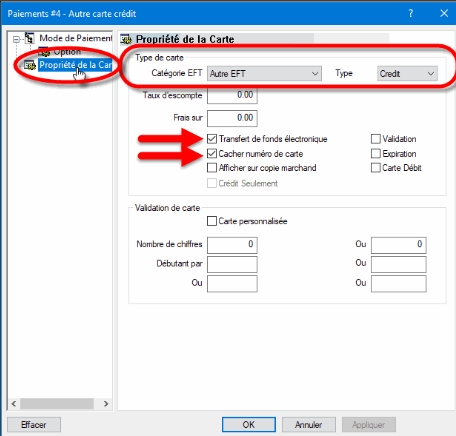




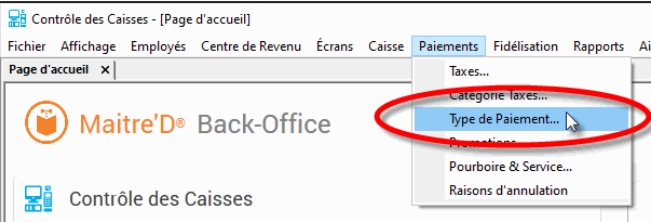

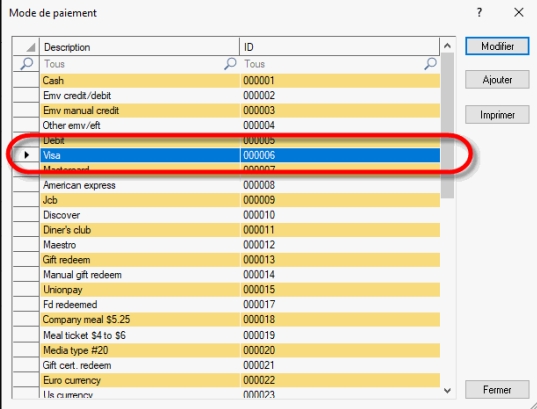
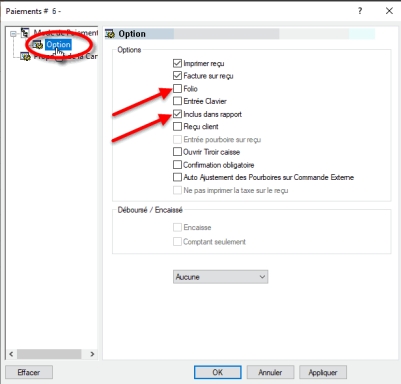
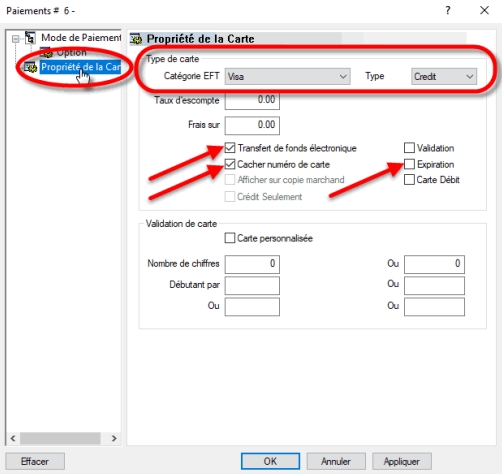
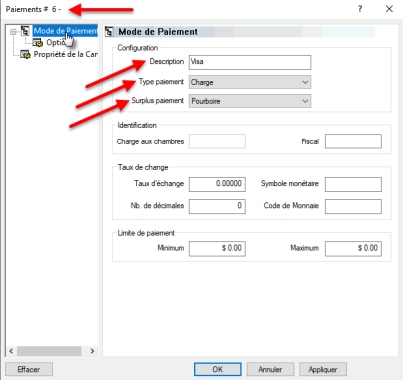
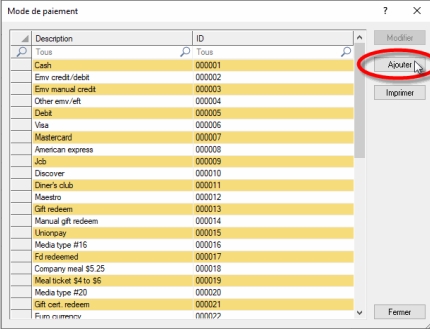

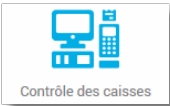
Assurez-vous que les options Interface Transfert de fonds électronique et EFT enrichie sont incluses avec votre licence Maitre'D. Pour le confirmer, connectez-vous simplement au Back-Office de Maitre'D en utilisant les identifiants appropriés, cliquez sur le menu Fichier et sélectionnez l'option Licences...
Les propriétés de la licence s'affichent. Deux options sont requises pour que SecureTable fonctionne correctement :
• Interface de transfert de fonds électronique. • EFT enrichie.
Si l'une de ces deux options est manquante, elle devra être achetée avant de pouvoir utiliser SecureTable. Veuillez contacter votre représentant chez PayFacto.
Connectez-vous au Back-Office de Maitre’D avec les identifiants appropriés. (Distributeur ou Admin Resto)
Démarrez le module Transfert de fonds électronique.
Cliquez sur le menu Affichage et sélectionnez Options…
L'écran de configuration s'ouvre. La branche Interface est sélectionnée par défaut.
Les paramètres des branches Interface, Identification, Opération, Reçu, Suggestion de pourboire, Paiement à distance et Page d'accueil n'ont aucun effet sur le fonctionnement de SecureTable. Veuillez vous assurer de ne pas modifier ou supprimer les paramètres de ces pages, car ils pourraient affecter le fonctionnement des terminaux de paiement déjà en place.
Cliquez sur la branche Payer à table
Payer à la table Activez cette option pour activer la fonctionnalité de paiement à la Table (PATT).
Protocole PATT Sélectionnez le protocole SecureTablePay à partir de la liste déroulante.
Niveau de trace Sélectionnez le niveau de détail des journaux souhaité pour l'interface PATT. Les choix disponibles sont :
• Aucun: aucun fichier journal n'est créé. Normal: Niveau de journal standard. Toutes les opérations sont consignées dans un format sommaire. • Détail: Niveau de journal détaillé. Toutes les opérations sont enregistrées avec des informations détaillées. • Debug: niveau de journal détaillé avec des informations supplémentaires à des fins de dépannage.
Port TCP Entrez le numéro de port TCP utilisé par le client STPI Secure.
Envoyer factures Désactivée. Cette option n'est pas disponible car elle n'est pas compatible avec le protocole SecureTable.
Récupérer statut de facture Désactivée. Cette option n'est pas disponible car elle n'est pas compatible avec le protocole SecureTable.
Numéro de facture partiel Activez cette option pour permettre à l'application Secure Table de récupérer les additions en saisissant uniquement les 4 derniers chiffres du numéro de l'addition. Si cette option est désactivée, le numéro d'addition complet sera requis.
Validation employé Activez cette option pour forcer la validation du numéro d'employé saisi au terminal de paiement. Avec cette option activée, seul l'employé associé à la table et à l'addition imprimée pourra accéder à cette addition depuis le terminal de paiement. Si cette option est désactivée, tout employé pourra accéder à n'importe quelle addition depuis le terminal de paiement.
Mode de verrouillage Sélectionnez le mode de verrouillage qui sera utilisé lors de l'accès aux additions depuis le terminal de paiement. Deux modes de verrouillage sont disponibles :
Verrouillage de table: Sélectionnez le mode Verrouillage de table pour verrouiller l'ensemble de la table dès l'accès à une addition par un terminal de paiement avec SecureTable. Par exemple, si vous avez 4 additions imprimés sur la table #99, accéder à n'importe quelle addition de la table #99 à partir d'un terminal de paiement avec SecureTable verrouillera toutes les additions de la table #99. Cela empêche l'accès à l'une de ces additions par d'autres terminaux de paiement ou postes PDV.
Verrouillage de la facture: Sélectionnez le mode Verrouillage de la facture pour verrouiller uniquement l'addition en cours d'accès, sans verrouiller l'ensemble des additions de la table. Cela permet de fermer d'autres additions sur une table donnée simultanément, en utilisant plusieurs terminaux de paiement, ou depuis des postes PDV.
Répertoire Cette option n'est pas disponible car elle n'est pas compatible avec le protocole SecureTable.
Cliquez sur OK pour sauvegarder les changements et fermer cette fenêtre.
Dès qu'une table ou une addition est ouverte depuis un terminal de paiement avec SecureTable, celle-ci est verrouillée. Ceci est fait pour éviter le double paiement accidentel ou le double traitement des additions. Bien qu'il soit possible d'outrepasser le verrouillage des tables ou des additions, il n'est pas recommandé de le faire. Le déverrouillage d'une table ou d'une addition en cours de traitement peut empêcher la fermeture de celles-ci après le paiement, causant des écarts dans les rapports de ventes et de paiements.